模板是使物体成固定型状的模具。我们写论文,做读书笔记,作报告都有其模板。网上也有很多模板网站可以提供模板的下载(当然大多都是有偿收费的)。模板可以让我们的写作格式统一,提高我们对内容的专注力,提升我们的工作效率。文献阅读,SCI写作都有模板,你是否有将这些模板保存,直接使用它们呢?
这一期笔者将要介绍Obsidian的一款核心插件——模板。用户自定义笔记模板,比如文献阅读笔记模板、SCI论文写作模板等等,可以帮助大家高效阅读和提高写作的效率。
在介绍核心插件“模板”前,笔者先给大家补充一个内容——Obsidian的核心插件板块。不感兴趣的读者可以直接跳过,看后面如何使用模板实现文献阅读笔记与SCI论文写作。

Obsidian中的绝大多数功能都是以插件的形式提供的,有些插件甚至为Obsidian的开发者自行研发,这些插件提供了很多非常基础和实用的功能。Obsidian的核心插件是已经预安装的插件,如下图所示。
笔者摘录了Obsidian的所有核心插件,大家可以在这里找到你所需要的插件:
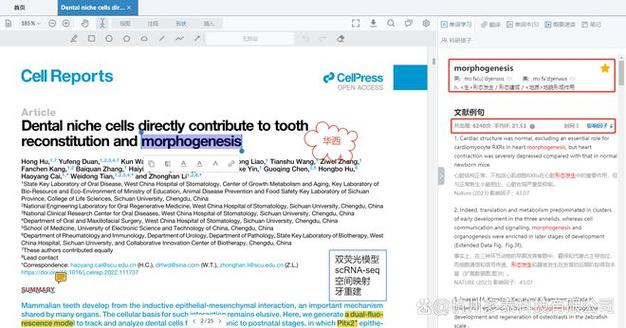
这些核心插件是非常好用的,用户可以控制是否使用这些核心插件。当然也没有必要启用全部插件,选择你需要的才是最重要的,笔者会在后续推文中一一介绍这些插件。
使用模板实现文献阅读笔记与SCI论文写作笔者在Obsidian中使用核心插件——模板(Template),套壳撰写笔记(论文、学习笔记、读书笔记、文献调研等),这里的模板就是一篇笔记的大致框架,有了框架,每次写笔记的时候就会事半功倍了。
下面具体介绍模板的使用方法:
(1) 启动模板
Obsidian核心插件“模板”,简单且易于掌握。“模板”启动路径依次为:【设置】按键→【核心插件】页面→开启【模板】选项。注意:如果你不启动模板插件,就无法使用其功能。
(2) 设置模板
开启Obsidian核心插件“模板”之后,还需要配置适当才能使用。模板功能的设置路径为:【设置】按键→【插件选项选区】→【模板页面】。其中【模板页面】如下图所示,可以设置的内容不多。
所有模板样章须集中存放在一个固定的目录。下图是笔者建立的“模板”文件目录,包括:文献阅读笔记模板,SCI论文写作模板,Obsidian插件模板。
注意,一定要选择你的“模板文件目录”作为模板设置面板的“模板文件夹位置” 。
(3) 建立模板
下图是笔者常用的期刊论文阅读笔记模板,建立模板和写笔记是一样的,并不复杂。只不过普通笔记不能用作模板,只有模板目录下的笔记可以作为模板。
图上的{{data}}意味着,使用模板后,会自动插入日期。{{title}}意味着,使用模板后,自动插入新建文件的题目。
大家都有自己的笔记习惯,也可以找别人的笔记模板,笔者就不详细介绍如何做文献阅读的笔记了,这里主要介绍模板插件。
(4) 使用模板
“模板”的使用很简单,新建一个笔记,然后打开命令面板,点击【模板:插入模板】,就可以将新建的笔记转成模板样式了。命令面板也可以向笔记中插入日期和时间,如下图所示。
你也可以通过左边工具栏的插入模板,如下图所示!
同理,SCI论文写作模板也可以这样做,这里就不做演示了。下图是笔者的SCI论文写作模板,仅供参考。
写在最后
鉴于篇幅,笔者先介绍了Obsidian的核心插件——模板,及如何使用模板制作期刊论文阅读笔记。有了模板,就减少了我们每次写框架,调格式的时间,提高了我们的效率。模板非常适合重复写作工作,笔者推荐科研小白多做总结,制作自己的模板,当然也可以用别人成熟的模板。
Obsidian需要用户自己配置,对于一些不熟悉编程的用户可能不太友好,可能会在初期劝退一些用户。一旦你成功上手了Obsidian,就会感受到它的强大。Obsidian毕竟可以用于学习、笔记,也可以用于研究论文、日程安排,这些内容会在以后详细介绍。
大家如果想了解更多关于Obsidian的内容,可以关注投必得学术,点赞本文,也可以留言给我们。笔者接下来会分享更多Obsidian的用途,帮助大家更好地使用Obsidian,用Obsidian帮助大家更好地阅读、写作和学习。
下期预告:科研笔记神器:高颜值科研日程规划清单+时间轴,助你摆脱拖延症
科研笔记神器系列:
第1集 高效阅读和写作,席卷科研圈的科研神器
第2集 科研笔记神器:一边视频,一边笔记,轻松搞定B站视频学习
第3集 科研笔记神器:几分钟将PDF转换成文本,摘取知识点,构建笔记
第4集 科研笔记神器:拆书神器,一分钟建立一个知识图谱





